MyGPSFiles:
Lecteur de traces GPS
MyGPSFiles, c'est quoi?
Une application web qui permet de visionner des traces GPS stockées sur votre PC Windows, PC Linux ou Mac.Il est également possible de créer et de modifier rapidement des parcours GPS.
Elle se veut:
- Facile: Pour afficher des traces, deux moyens: par le menu "Trace -> Ouvrir..." ou en glissant les fichiers dans la page web*. Pas besoin d'inscription.
- Rapide: Les traces sont directement lues* et traitées depuis votre machine. Pas besoin de déposer les fichiers sur un serveur*.
- Multi-traces: Vous pouvez ouvrir et visionner plusieurs traces à la fois.
L'application
La page de l'application est ici:Fonctionnalités
Lecture
- Formats supportés: gpx, tcx, crs, fit
- Données affichées: position, temps, altitude, fréquence cardiaque, cadence (de pédalage) et puissance
- Unités: km, mille anglo-saxon ou mille nautique pour les distances. Mètre ou pied pour le dénivelé. km/h, mph ou noeud pour la vitesse.
- Cartes: OpenStreetMap et ses dérivées et les cartes IGN et satellite de Géoportail
Edition
Une autre fonctionnalité de MyGPSFiles: la modification et la création de trace.Comme tout bon outil d'édition, il est possible d'ajouter et de déplacer des points, de changer les points de départ et d'arrivée, d'inverser le parcours.
Les plus de la création d'itinéraires avec MyGPSFiles:
- Deux outils pour vous économiser des clics:
- Le calcul d'itinéraires: la version pédestre est très efficace pour nos GR.
- Le suivis de trace: chargez des parcours, vous pourrez indiquer ensuite à la trace en édition les portions à suivre.
- Les altitudes sont récupérées depuis les serveurs de MapQuest
- Modifiez rapidement un parcours. En fonction de l'échelle, MyGPSFiles propose un certain nombre de points de référence à déplacer.
A petite échelle, vous pouvez modifier la trace de façon très précise, ie jusqu'à la précision de votre GPS.
A grande échelle, vous pouvez modifier la trace sur plusieurs centaines de mètres (ou km) en ne déplaçant qu'un seul point. - Pour enregistrer une trace, il y a un raccourci pour Chrome: glisser la trace depuis le navigateur WEB vers le bureau du PC. Lire la note 3 ci-dessous.
Note 2: L'ajout ou le déplacement d'un point entraine la perte du temps: la date, la durée, la vitesse, etc disparaissent.
En image:
Et un tutoriel vidéo:
Au programme:
|
La boite à outils
En complément de l'outil d'édition orienté dessin, la boite à outils propose des outils pour manipuler les données de vos traces.Elle est accessible depuis le menu Fenêtres > Boite à outils.
Les actions des outils sont assez variées. L'application fournit une aide quand vous en sélectionnez un.
Voici un petit résumé des outils par catégories:
- Gestion de traces: assemblage de traces et de segments, extraction de segments, duplication
- Controle de la taille des fichiers: reduction/simplification des traces pour respecter les contraintes d'un site de partage ou de votre GPS (taille du fichier ou nombre de points)
- Outils pour l'altitude: 1 source de correction: MapQuest
- Gestion du temps: changement de date et de vitesse
- un cutter pour découper les traces. Très pratique pour les Courses Virtuelles ;)
- Conversion de format
- Outils de nettoyage: ex: suppression des informations de temps dans une trace
La liste complète des outils est visible sur cette copie d'écran:
Replay
La fenêtre Replay permet de rejouer des traces dans le temps.En chargeant plusieurs traces réalisées sur le même parcours, vous allez pouvoir créer une course virtuelle et comparer vos performances sur différents tronçons du parcours.
On peut voir évoluer:
- la position de chaque personne
- le classement
Le point de départ d'une trace est donc important. Utilisez l'outil d'édition pour l'ajuster si besoin.
Note 2: Le classement se base sur la distance parcourue. Le 1er est celui qui a parcouru le plus de distance à l'instant t.
Et en image:
Le partage temporaire de traces
MyGPSFiles propose un service de partage temporaire de trace.
En voici un exemple:
https://www.mygpsfiles.com/app/#heEtIhF
En voici un exemple:
Le partage est:
- Temporaire: il est valide 30 jours. Au dela, les traces sont effacés du serveur.
- Privé: vous seul connaissez l'adresse du lien généré.
Vous êtes libre de l'envoyer à qui vous voulez. - Supprimable à tout moment: en même temps que le lien pour le partage, vous obtenez un lien de suppression. En ouvrant celui-ci, vous pourrez supprimer le partage.
- Rapide a créer: Aucune inscription n'est nécessaire. En 2 clics, vous pouvez envoyer vos traces à vos amis.
- Spacieux: La taille max d'un partage est de 100 000 points (addition de tous les points de toutes les traces du partage)
Soit approximativement 1 fichier trace de 30Mo ou 10 fichiers de 3Mo, etc... - Pratique: L'application génère des QR Codes pour télécharger plus facilement les traces partagées depuis un smartphone.
Comment partager des traces en 4 étapes:
- 1/ Charger les traces à partager dans l'application.
- 2/ Ouvrir le menu Traces > Partager...
- 3/ Renseigner ou pas (tout est optionnel) le titre, l'auteur et la description
- 4/ Cliquer sur le bouton envoyer
Note: Conserver bien les 2 liens générés. Vous n'aurez pas la possibilité de les retrouver par la suite.
Conditions d'utilisation:
Comme pour toute l'application, il n'y aucune garantie ni sur la sauvegarde des données ni sur la confidentialité des données partagées.
Mais normalement, il ne devrait pas y avoir de problème. Je fais confiance à mon hébergeur pour le stockage des données. Ensuite, les identifiants des partages sur 8 caractères sont suffisamment complexes: il y a plus de chance de gagner au Loto que de trouver un partage par hasard.
Comme pour toute l'application, il n'y aucune garantie ni sur la sauvegarde des données ni sur la confidentialité des données partagées.
Mais normalement, il ne devrait pas y avoir de problème. Je fais confiance à mon hébergeur pour le stockage des données. Ensuite, les identifiants des partages sur 8 caractères sont suffisamment complexes: il y a plus de chance de gagner au Loto que de trouver un partage par hasard.
Tutoriel vidéo:
| Au programme: |
Le partage de traces via Dropbox
Si vous voulez partager et afficher des traces de manière permanente, c'est possible en passant par un site de stockage en ligne.
Bon, pour l'instant, seul Dropbox est supporté.
La procédure est simple:
Ca donne ceci:
https://www.mygpsfiles.com/app/#https://www.dropbox.com/sh/45w3evey0r7e7lz/P0D36Pk6GJ
L'application chargera toutes les traces dont le format est supporté et ignorera tous les autres fichiers.
Si un fichier mygpsfiles.txt est présent, l'appli le lira pour récupérer les infos sur le partage: titre, nom de l'auteur et description.
Le format est simple. J'espère que cet exemple suffira: mygpsfiles.txt.
Bon, pour l'instant, seul Dropbox est supporté.
La procédure est simple:
- Vous partagez un répertoire de votre Dropbox contenant des traces. Vous obtenez un lien comme celui-ci: https://www.dropbox.com/sh/45w3evey0r7e7lz/P0D36Pk6GJ
- Pour voir ces traces dans MyGPSFiles, il suffit de prendre l'adresse de l'application "https://www.mygpsfiles.com/app/", d'y ajouter un dièse "#" et ensuite le lien vers le répertoire Dropbox.
Ca donne ceci:
L'application chargera toutes les traces dont le format est supporté et ignorera tous les autres fichiers.
Si un fichier mygpsfiles.txt est présent, l'appli le lira pour récupérer les infos sur le partage: titre, nom de l'auteur et description.
Le format est simple. J'espère que cet exemple suffira: mygpsfiles.txt.
News
| 23/11/2018: | Arrêt de l'utilisation de Google Maps au profit de Leaflet comme moteur d'affichage et des cartes basées sur OpenStreetMap. |
| 15/04/2014: | Partage permanent via Dropbox. Plus d'infos |
| 03/04/2014: | Support de la lecture des fichiers FIT (GPS Garmin). Support uniquement en lecture. Si vous modifiez la trace, le fichier sera sauvegardé sous un autre format. |
| 27/02/2014: | Boite à outils: Possibilité d'accélérer ou de ralentir les temps d'une trace. |
| 06/02/2014: | Partage temporaire (30 jours) de traces. Plus d'infos |
| 16/07/2013: | Ajout d'une échelle sur la carte principale. |
| 20/06/2013: | Amélioration de l'application sous Internet Explorer 10. Mise à jour de la section "Compatibilité Navigateurs" de cette page. |
| 17/06/2013: | Changement de design. Ajout du plein écran et de 3 modes d'affichage activable par la touche d. Plus d'infos |
| 06/05/2013: | Ajout de "Enlever non visibles" dans le menu Trace pour supprimer toutes les traces non visibles. |
| 01/05/2013: | Ajout de la boite à outils. |
| 11/02/2013: | Pour enregistrer une trace, glissez la depuis le navigateur vers le bureau du PC. Fonctionne uniquement sur Chrome. Mais attention, il y a actuellement un bug dans Chrome. Plus d'infos ici. |
| 31/01/2013: | Ajout d'un champ de recherche sur la carte. Edition de trace: L'altitude des nouveaux points est maintenant récupérée. Données fournies par MapQuest. |
| 01/01/2013: | Edition de trace: ajout du calcul d'itinéraire (piéton, vélo ou voiture) entre 2 points. Résultat fourni par Google Maps. |
| 12/12/2012: | Depuis octobre, j'ai fait plein de petites mises à jour: corrections de bugs et petites améliorations des fonctions existantes. |
| 28/10/2012: | La position de la carte au démarrage de l'appli est maintenant configurable dans Preferences -> Carte. |
| 10/10/2012: | La touche espace déclenche / met en pause le replay. En 3D, la caméra suit le curseur (doc). |
| 10/09/2012: | Pour la 3D, ajout du paramètre d'exagération du relief dans les préférences. |
| 09/09/2012: | La 3D avec le plugin Google Earth (doc). |
| 20/07/2012: | Ajout de la gestion du cardio, de la cadence et de la puissance pour TCX et GPX (avec extensions Garmin) Changement sur le graphe:
|
| 17/04/2012: | Correction d'un bug sur le calcul du dénivelé. Ajout de la fenêtre Replay (doc). |
| 03/03/2012: | Ajout de l'édition et de la création de traces (doc). |
| 22/01/2012: | MyGPSFiles se sociabilise. Suivez l'actualité sur Twitter ou Facebook. |
| 17/11/2011: | Sur Internet Explorer, mise en place du plugin Google Chrome frame pour utiliser MyGPSFiles à 100%. |
| 08/11/2011: | Gestion des pertes de signal GPS (screenshot). |
| 31/10/2011: | Nouvelle application: Plus besoin d'installer de plugin. MyGPSFiles fonctionne sous Windows, Mac et Linux. Lecture des traces plus rapide et affichage plus précis (tous les points sont maintenant affichés) |
| 25/06/2011: | Les couleurs des traces sont maintenant modifiables. |
| 14/06/2011: | Opera supporté de nouveau. Enfin, l'application indique ce qu'il faut faire si elle ne réussit pas à démarrer. |
| 12/06/2011: |
|
| 15/04/2011: | Possibilité de jouer sur la visibilité des traces du répertoire ouvert. Le total se met à jour en fonction de la sélection des traces visibles. |
| 26/03/2011: |
|
| 06/02/2011: | Lancement du site. |
Big Thanks
Ce projet s'appuie sur de nombreux outils et librairies open sources ou mis à disposition gratuitement. La qualité de ces projets participatifs et le travail qu'il y a derrière sont vraiment impressionnants.Un grand merci à:
- Leaflet pour le moteur de rendu des cartes.
- OpenStreetMap pour les fonds de carte.
- Géoportail pour la cartographie IGN.
- jquery pour tous les aspects graphiques de l'application (fenêtres, tableaux, graphes, ...). J'utilise en plus les plugins suivants: layout, mbMenu, jstree, ui, jqGrid, flot, Mousewheel, populate, localize, jquery-cookie, jquery-file-plugin, jQuery-File-Upload, jquery.iframe-transport.
- Turbomilk pour les icones.
- jscolor pour selectionner une couleur.
- pnglib.js pour l'implémentation de la lib png en javascript.
- qrcode.js pour la génération de QR Code en javascript.
- Downloadify & swfobject pour la sauvegarde de fichiers.
- OpenLayers pour le décodage XML.
- YUI Compressor de Yahoo pour accélérer le chargement de l'application.
- MapQuest pour les données d'altitude.
- ANT+ / thisisant.com pour la documentation sur le format FIT.
Le projet
C'est un "midnight project". Il avance par à coup en fonction du temps libre, de la motivation et de la météo.C'est encore loin d'un résultat pro mais c'est utilisable.
Pour la petite histoire, ca fait plusieurs années que j'utilise une application maison pour afficher mes bêtes gpx sans 36000 manipulations.
Récemment, ne trouvant toujours pas de vraie application qui réponde à mes modestes besoins, j'ai décidé de franchir le cap et de partager cet outil.
Sportivement,
Manu


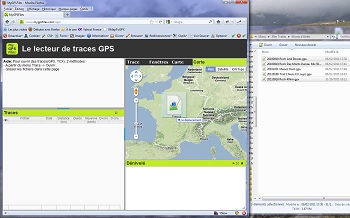
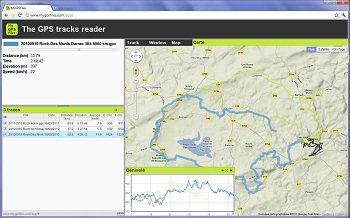
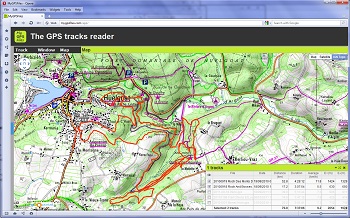
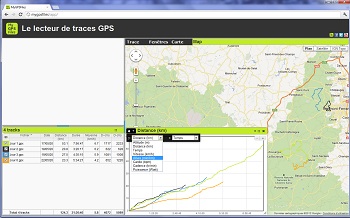
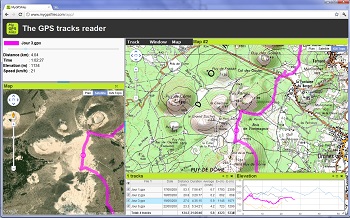
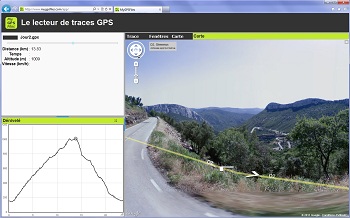
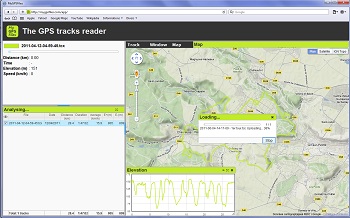
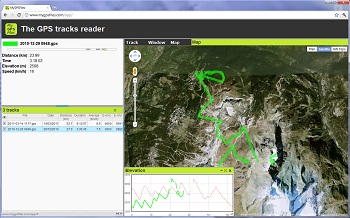
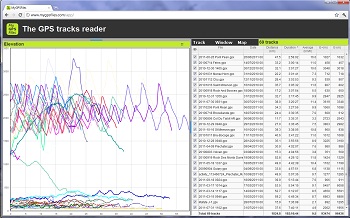
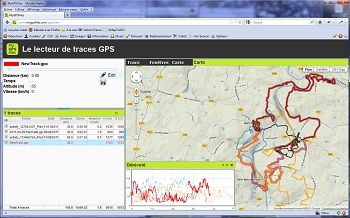
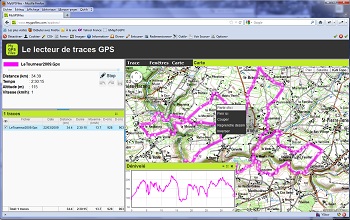
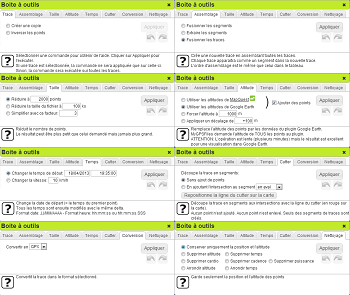
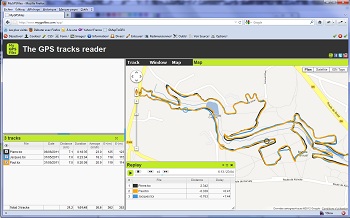
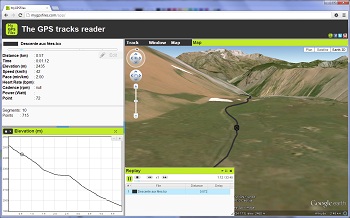
 Mode embarqué: la caméra reste derrière le curseur et le suit comme si la caméra était au bout d'une perche fixée dans son dos. La position de la caméra est configurable dans Preferences -> Carte.
Mode embarqué: la caméra reste derrière le curseur et le suit comme si la caméra était au bout d'une perche fixée dans son dos. La position de la caméra est configurable dans Preferences -> Carte.
 Mode traveling: la caméra se déplace pour que le curseur soit toujours à la même position sur l'écran. La carte ne tourne plus. Elle reste orientée dans la même direction.
Mode traveling: la caméra se déplace pour que le curseur soit toujours à la même position sur l'écran. La carte ne tourne plus. Elle reste orientée dans la même direction.